Vamos admitir: o WhatsApp é o aplicativo de mensagens para Android mais popular no momento. Tornou-se uma escolha popular para milhões de usuários que desejam se comunicar com outras pessoas, participar de bate-papos em grupo, fazer chamadas de voz/vídeo, etc.
Embora o WhatsApp tenha todos os recursos que os usuários podem precisar, ele perde o mais importante: executar duas contas em um único telefone. Anteriormente, os usuários dependiam de App Cloners para executar várias contas do WhatsApp em um único telefone.
Mas agora parece que o WhatsApp ganhou a capacidade de executar duas contas no Android logadas ao mesmo tempo. Há alguns meses, o WhatsApp introduziu a capacidade de ter duas contas diferentes no Android conectadas ao mesmo tempo.
Agora, o recurso foi implementado para todos os usuários do WhatsApp no mundo. Então, se você usa diferentes contas do WhatsApp para trabalho pessoal e de escritório, continue lendo o artigo até o final.
mostrar
Como executar várias contas do WhatsApp no mesmo telefone
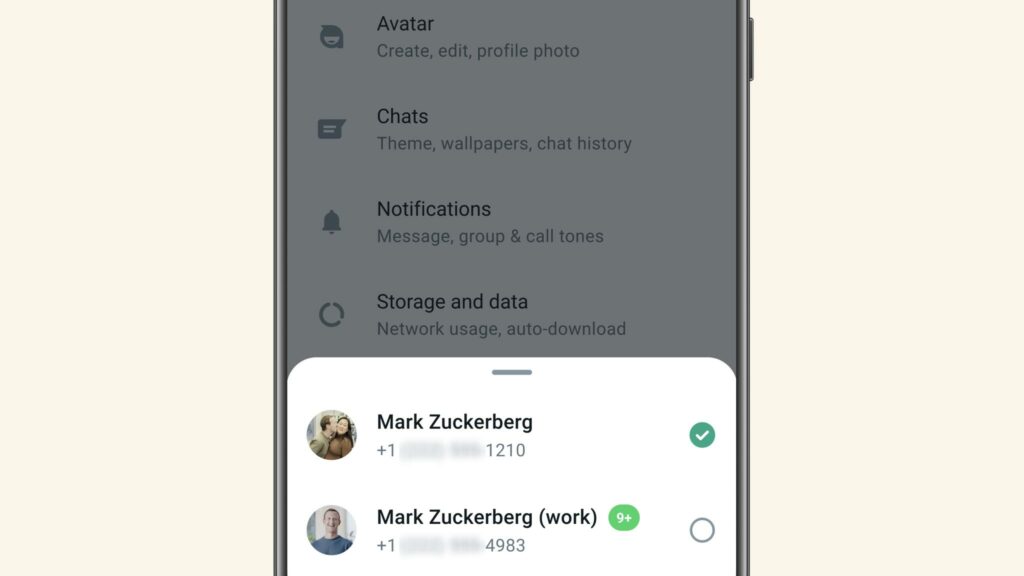
Este artigo compartilhará etapas para usar várias contas do WhatsApp no mesmo telefone sem clonadores de aplicativos. Vamos ver como fazer login na segunda conta do WhatsApp.
Para começar, você precisa garantir que possui a versão mais recente do aplicativo WhatsApp instalada em seu smartphone. O recurso está disponível apenas na versão mais recente do aplicativo WhatsApp. Aqui estão os passos a seguir.
1. Abra o aplicativo WhatsApp em seu smartphone. Em seguida, toque nas três linhas verticais no canto superior direito e selecione Configurações. Ou então, você pode simplesmente tocar na foto do seu perfil do WhatsApp no canto superior direito.

2. Na tela do perfil, toque na pequena seta suspensa ao lado do seu nome.
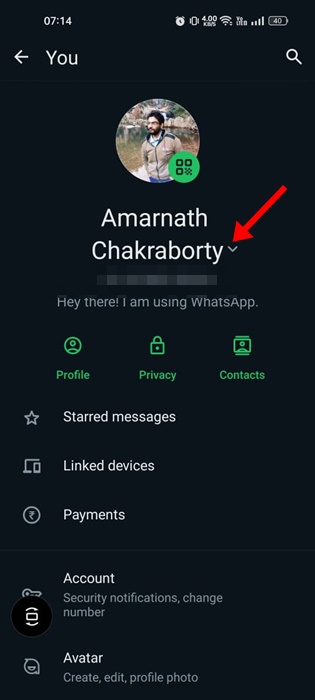
3. No prompt que aparece, toque em Adicionar conta.
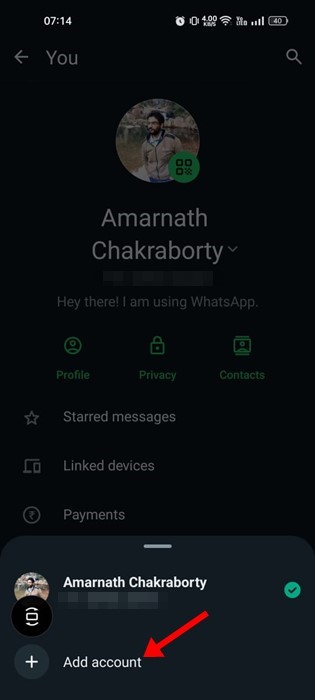
4. Na próxima tela, insira o número associado à sua conta secundária do WhatsApp.
5. Na tela de verificação do número de telefone, toque em Continuar.
6. Verifique o número de telefone, digite o nome, adicione uma foto de perfil e toque em Avançar.
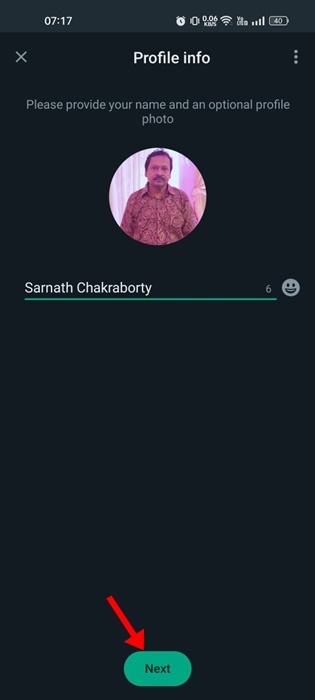
É isso! É assim que você pode adicionar sua segunda conta do WhatsApp ao seu telefone. Sua conta secundária do WhatsApp estará pronta para uso no mesmo telefone da primeira.
Como alternar entre contas do WhatsApp?
Depois de adicionar sua segunda conta do WhatsApp, você saberá como alternar entre os dois números de telefone. Veja como alternar entre contas do WhatsApp no Android.
1. Abra o aplicativo WhatsApp e toque nos três pontos no canto superior direito. Ou então, toque na foto do seu perfil.

2. Na próxima tela, toque no menu suspenso ao lado do nome do seu perfil.
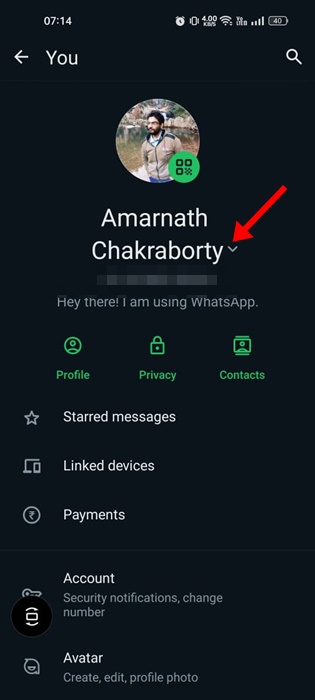
3. Agora selecione a conta que deseja usar.
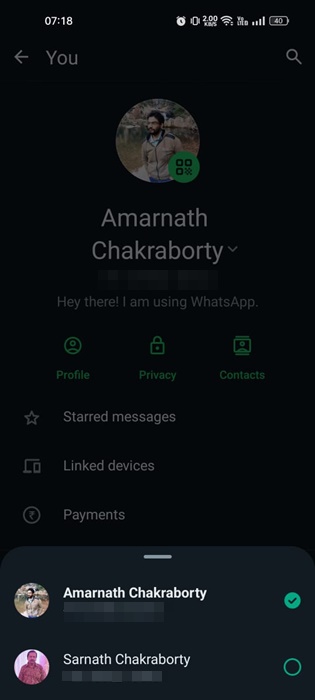
É isso! É assim que você pode alternar entre contas do WhatsApp com facilidade.
Como remover a segunda conta do WhatsApp?
Se você mudar de ideia e desejar manter sua segunda conta do WhatsApp separada, é melhor remover a segunda conta do WhatsApp seguindo as etapas que compartilhamos abaixo. Aqui está o que você precisa fazer.
1. Abra o aplicativo WhatsApp e mude para a conta do WhatsApp que deseja remover.
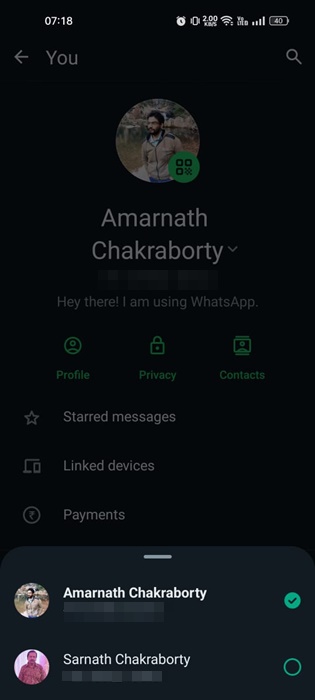
2. Em seguida, toque na foto do perfil. Na próxima tela, role um pouco para baixo e toque em Conta.
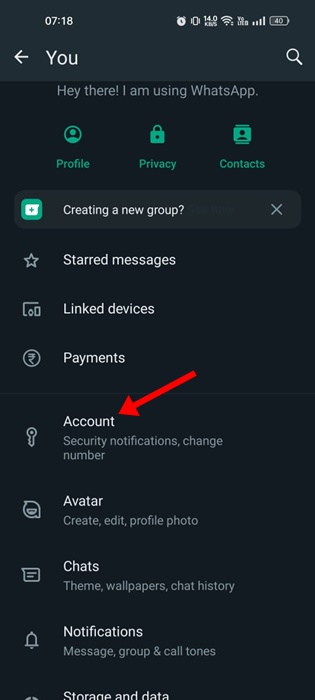
3. Em seguida, toque na opção Remover conta.
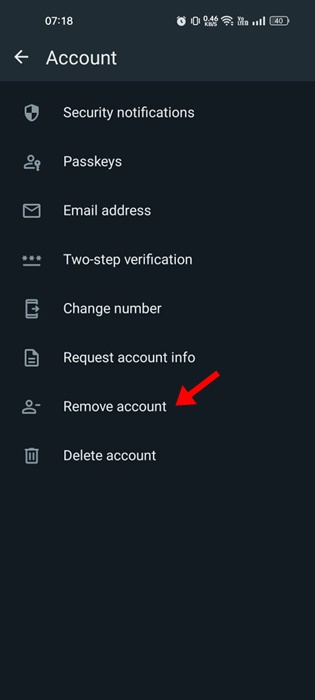
4. Na tela Remover conta, toque novamente em Remover conta.
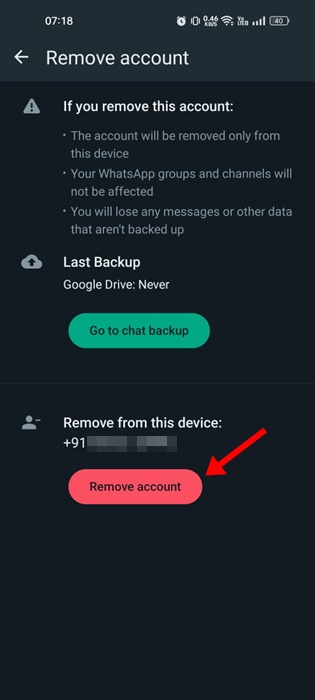
5. No prompt de confirmação, toque em Remover.
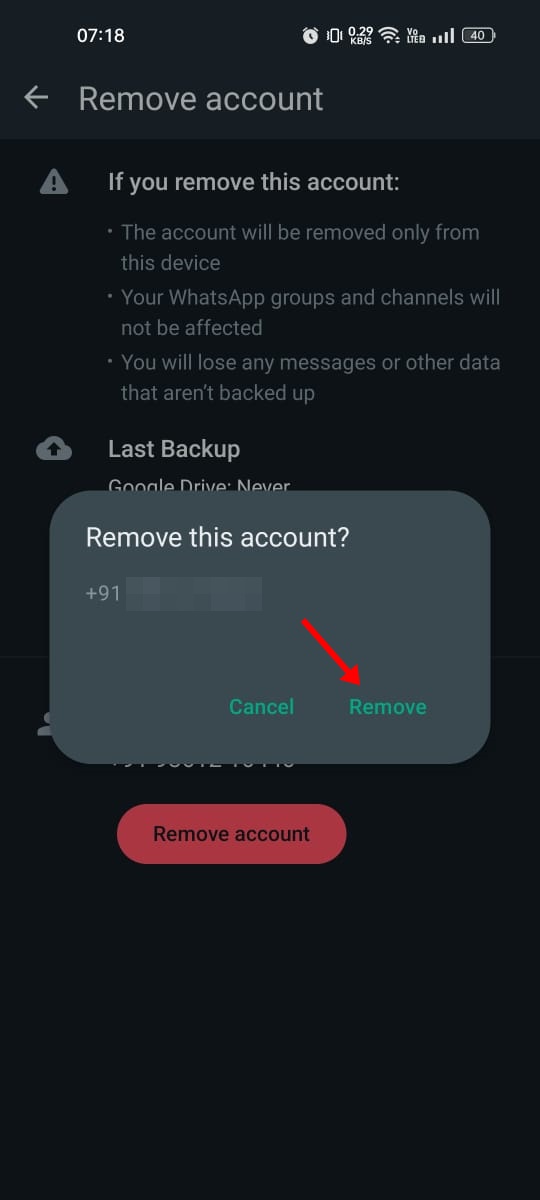
É isso! É assim que você pode remover sua segunda conta do WhatsApp em etapas fáceis.
Portanto, este guia é sobre como usar várias contas do WhatsApp no mesmo smartphone. Também compartilhamos etapas para remover a conta secundária do WhatsApp. Se precisar de mais ajuda para gerenciar várias contas do WhatsApp no mesmo telefone, informe-nos nos comentários abaixo.
0 Comments